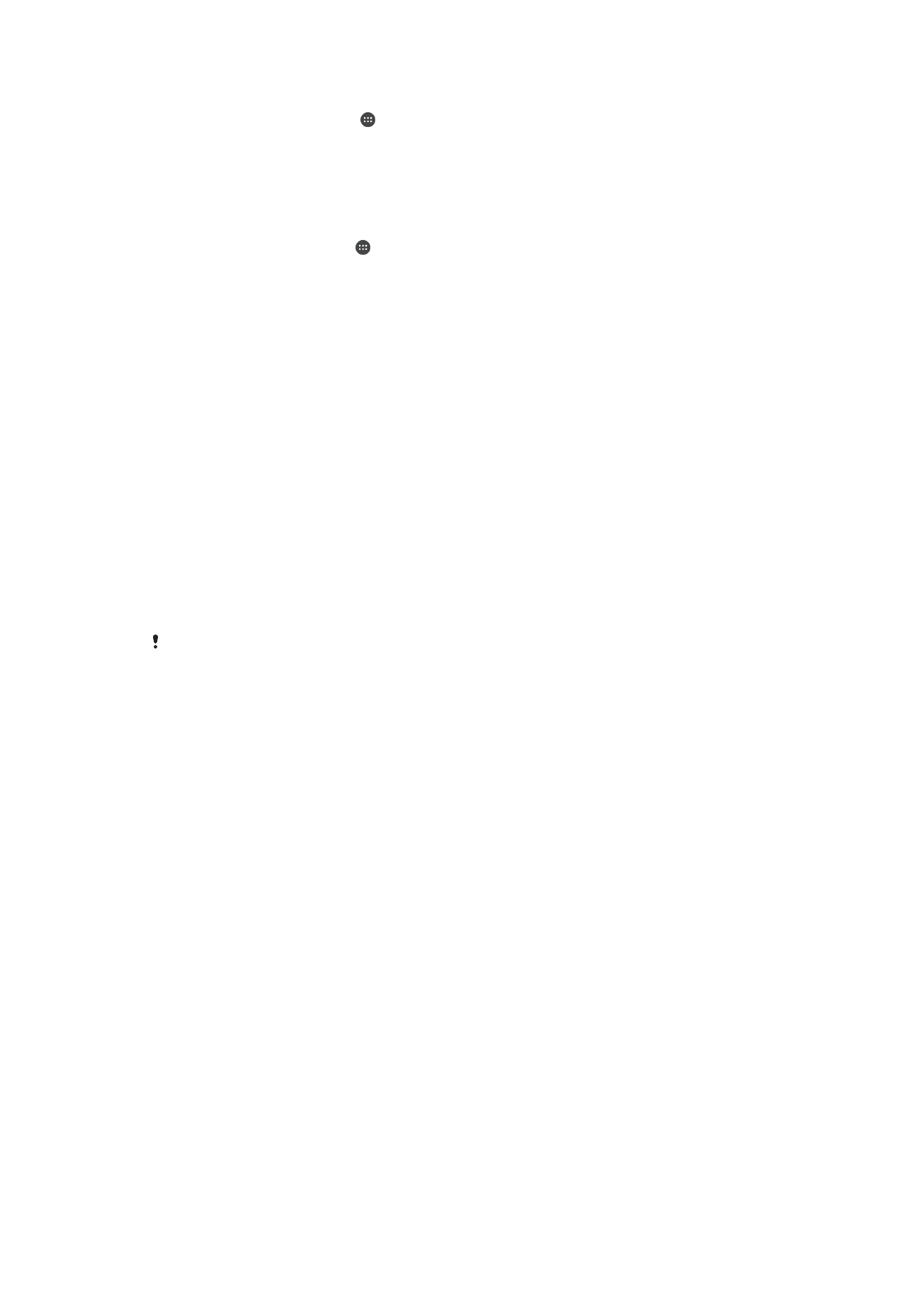
Δημιουργία αντιγράφου ασφαλείας και ανάκτηση
περιεχομένου
Γενικά δεν πρέπει να αποθηκεύετε φωτογραφίες, βίντεο και άλλο προσωπικό περιεχόμενο αποκλειστικά
και μόνο στην εσωτερική μνήμη της συσκευής σας. Αν τυχόν συμβεί κάτι στο υλισμικό ή αν κλαπεί ή
χαθεί η συσκευή σας, θα χάσετε για πάντα όσα δεδομένα έχετε αποθηκεύσει στην εσωτερική της μνήμη.
Συνιστούμε να χρησιμοποιείτε το λογισμικό Xperia™ Companion για τη δημιουργία αντιγράφων
ασφαλείας οπότε τα δεδομένα σας θα αποθηκεύονται με ασφάλεια σε κάποιον υπολογιστή, δηλαδή σε
εξωτερική συσκευή. Η μέθοδος αυτή συνιστάται ιδίως αν πρόκειται να ενημερώσετε το λογισμικό της
συσκευής σας περνώντας σε νεότερη έκδοση Android.
Χρησιμοποιώντας την εφαρμογή «Δημιουργία αντιγράφου ασφαλείας και ανάκτηση» μπορείτε να
δημιουργήσετε γρήγορα στο διαδίκτυο ένα αντίγραφο ασφαλείας των βασικών ρυθμίσεων και
δεδομένων με τον λογαριασμό σας στην Google™. Μπορείτε επίσης να χρησιμοποιήσετε την εφαρμογή
αυτή για να δημιουργήσετε αντίγραφο ασφαλείας (backup) τοπικά, π.χ. στην κάρτα SD της συσκευής
σας ή σε εξωτερική συσκευή μνήμης USB.
Πολύ σημαντικό είναι να θυμάστε τον κωδικό πρόσβασης που ορίσατε κατά τη δημιουργία
αντιγράφου ασφαλείας των δεδομένων. Αν ξεχάσετε τον κωδικό πρόσβασης, υπάρχει κίνδυνος
να μην μπορέσετε να ανακτήσετε σημαντικά δεδομένα π.χ. επαφές και μηνύματα.
Δημιουργία αντιγράφων ασφαλείας δεδομένων σε υπολογιστή
Χρησιμοποιήστε το λογισμικό Xperia™ Companion για να δημιουργήσετε αντίγραφο ασφαλείας των
δεδομένων σας από τη συσκευή σε υπολογιστή ή υπολογιστή Apple
®
Mac
®
. Μπορείτε να
δημιουργήσετε αντίγραφα ασφαλείας για τους ακόλουθους τύπους δεδομένων:
•
Επαφές και αρχεία κλήσεων
•
SMS
•
Ημερολόγιο
•
Ρυθμίσεις
•
Αρχεία πολυμέσων, όπως μουσική και βίντεο
•
Φωτογραφίες και εικόνες
Για να δημιουργήσετε αντίγραφα ασφαλείας των δεδομένων σας χρησιμοποιώντας
υπολογιστή
1
Βεβαιωθείτε ότι το Xperia™ Companion για Windows
( http://support.sonymobile.com/tools/xperia-companion ) ή το Xperia™ Companion for Mac OS
( http://support.sonymobile.com/tools/xperia-companion-mac ) έχει εγκατασταθεί στον
υπολογιστή ή Mac
®
.
2
Συνδέστε τη συσκευή σας στον υπολογιστή με ένα καλώδιο USB.
3
Υπολογιστής: Ανοίξτε το λογισμικό Xperia™ Companion, αν δεν εκκινήσει αυτόματα. Μετά
από λίγα λεπτά, ο υπολογιστής θα εντοπίσει τη συσκευή σας.
4
Επιλέξτε Δημιουργία αντιγράφου ασφαλείας στην κύρια οθόνη.
5
Ακολουθήστε τις οδηγίες που εμφανίζονται στην οθόνη, για να δημιουργήσετε αντίγραφα
ασφαλείας δεδομένων από τη συσκευή σας.
141
Το παρόν αποτελεί μια προσαρμοσμένη μορφή αυτής της έκδοσης για το Internet. © Εκτυπώστε μόνο για ιδιωτική χρήση.
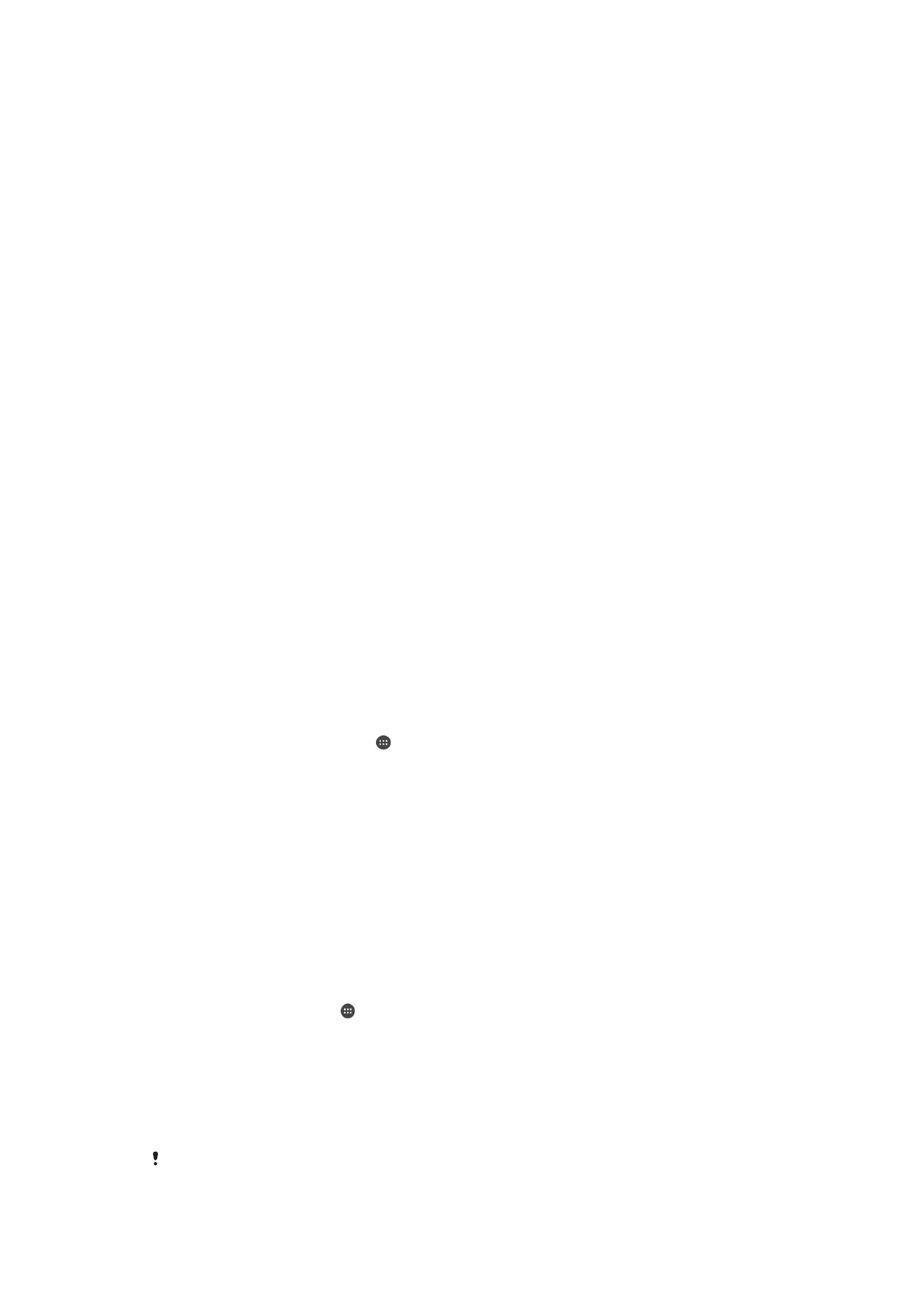
Για να επαναφέρετε τα δεδομένα σας μέσω υπολογιστή
1
Βεβαιωθείτε ότι το Xperia™ Companion για Windows
( http://support.sonymobile.com/tools/xperia-companion ) ή το Xperia™ Companion for Mac OS
( http://support.sonymobile.com/tools/xperia-companion-mac ) έχει εγκατασταθεί στον
υπολογιστή ή Mac
®
.
2
Συνδέστε τη συσκευή σας στον υπολογιστή με ένα καλώδιο USB.
3
Υπολογιστής: Ανοίξτε το λογισμικό Xperia™ Companion, αν δεν εκκινήσει αυτόματα.
4
Κάντε κλικ στο στοιχείο Επαναφορά.
5
Επιλέξτε ένα από τα αρχεία αντιγράφων ασφαλείας, στη συνέχεια πατήστε την επιλογή
Επόμενο και ακολουθήστε τις οδηγίες στην οθόνη, για να επαναφέρετε τα δεδομένα στη
συσκευή σας.
Δημιουργία αντιγράφων ασφαλείας με την εφαρμογή «Αντ.ασφαλ. και
επαναφ.»
Χρησιμοποιώντας την εφαρμογή «Αντ.ασφαλ. και επαναφ.», μπορείτε να δημιουργείτε αντίγραφα
ασφαλείας δεδομένων μη αυτόματα ή να ενεργοποιήσετε τη λειτουργία αυτόματης δημιουργίας
αντιγράφων ασφαλείας για να αποθηκεύετε δεδομένα κατά διαστήματα.
Η εφαρμογή «Αντ.ασφαλ. και επαναφ.» προτείνεται για τη δημιουργία αντιγράφων ασφαλείας
δεδομένων πριν από την εκτέλεση επαναφοράς εργοστασιακών δεδομένων. Με αυτήν την εφαρμογή
μπορείτε να δημιουργήσετε αντίγραφα ασφαλείας για τους ακόλουθους τύπους δεδομένων σε κάρτα SD
ή εξωτερική συσκευή αποθήκευσης USB που έχετε συνδέσει μέσω του κεντρικού προσαρμογέα USB
στη συσκευή σας:
•
Επαφές
•
Συνομιλίες
•
Δεδομένα ημερολογίου
•
Αρχείο κλήσεων
•
Σελιδοδείκτες
Για να δημιουργήσετε αντίγραφο ασφαλείας περιεχομένου χρησιμοποιώντας την
εφαρμογή δημιουργίας και επαναφοράς αντιγράφων ασφαλείας
1
Αν δημιουργείτε αντίγραφα ασφαλείας περιεχομένου σε μια συσκευή μνήμης USB, βεβαιωθείτε
ότι αυτή έχει συνδεθεί στη συσκευή σας χρησιμοποιώντας το κατάλληλο καλώδιο. Αν
δημιουργείτε αντίγραφα ασφαλείας σε μια κάρτα SD, βεβαιωθείτε ότι η κάρτα SD έχει
τοποθετηθεί σωστά στη συσκευή σας.
2
Από την Αρχική οθόνη, πατήστε το .
3
Βρείτε και πατήστε το στοιχείο Δημιουργία αντιγράφου ασφαλείας και
επαναφορά.
4
Πατήστε Δημιουργία αντιγρ. ασφαλ. και, στη συνέχεια, επιλέξτε έναν προορισμό για το
αντίγραφο ασφαλείας και τους τύπους δεδομένων για τους οποίους θέλετε να δημιουργήσετε
αντίγραφα ασφαλείας.
5
Πατήστε το Άμεση δημιουργία αντ. ασφαλ..
6
Εισαγάγετε έναν κωδικό πρόσβασης για το αντίγραφο ασφαλείας και, στη συνέχεια, πατήστε
ΟΚ.
Για να επαναφέρετε περιεχόμενο χρησιμοποιώντας την εφαρμογή δημιουργίας και
επαναφοράς αντιγράφων ασφαλείας
1
Αν επαναφέρετε περιεχόμενο από μια συσκευή αποθήκευσης USB, βεβαιωθείτε ότι αυτή έχει
συνδεθεί στη συσκευή σας με το κατάλληλο καλώδιο. Αν επαναφέρετε περιεχόμενο από μια
κάρτα SD, βεβαιωθείτε ότι η κάρτα SD έχει τοποθετηθεί σωστά στη συσκευή σας.
2
Στην Αρχική οθόνη, πατήστε .
3
Βρείτε και πατήστε το στοιχείο Δημιουργία αντιγράφου ασφαλείας και
επαναφορά.
4
Πατήστε Επαναφορά.
5
Επιλέξτε την εγγραφή από την οποία θέλετε να πραγματοποιήσετε την επαναφορά και, στη
συνέχεια, πατήστε Άμεση επαναφορά.
6
Εισαγάγετε τον κωδικό πρόσβασης για την εγγραφή αντιγράφου ασφαλείας και, στη συνέχεια,
πατήστε ΟΚ.
Μην ξεχνάτε ότι όλες οι αλλαγές που πραγματοποιείτε στα δεδομένα και τις ρυθμίσεις σας μετά
τη δημιουργία ενός αντιγράφου ασφαλείας διαγράφονται κατά τη διαδικασία επαναφοράς.
142
Το παρόν αποτελεί μια προσαρμοσμένη μορφή αυτής της έκδοσης για το Internet. © Εκτυπώστε μόνο για ιδιωτική χρήση.